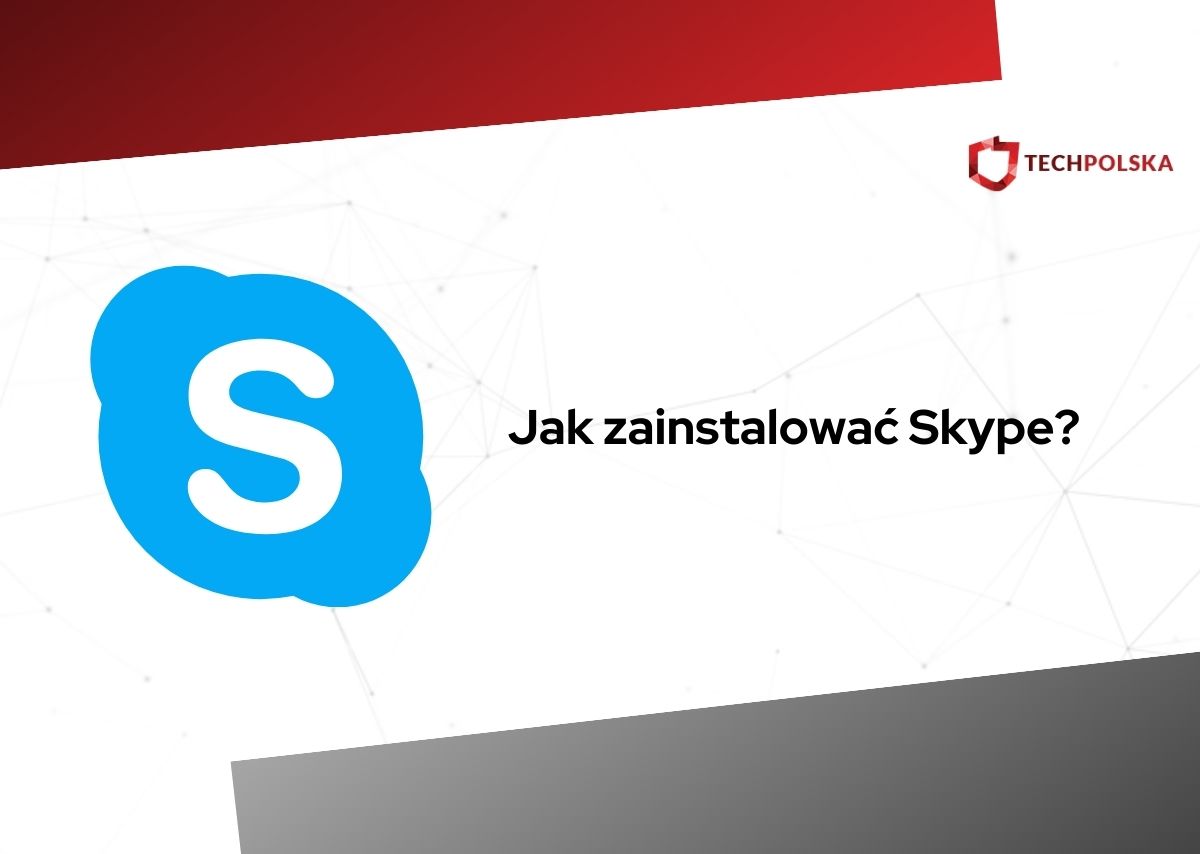Czeka Cię zdalne spotkanie w pracy lub e-lekcje? Może być konieczne pobranie Skype’a, który co prawda nie cieszy się już taką popularnością, jak kiedyś, ale wciąż sporo osób i instytucji go używa. Tylko jak zainstalować Skype?
Bez obaw – nie jest to trudne. W dalszej części tego artykułu wyjaśnimy Wam szczegółowo, jak założyć Skype na komputerze (bądź laptopie) oraz urządzeniach mobilnych (zarówno tych z Androidem, jak i iOS-em). Zapraszamy!
Jak założyć Skype na komputerze?
Odpowiedź na pytanie, jak zainstalować Skype na komputerze lub laptopie jest bardzo prosta. Cały proces wygląda podobnie zarówno dla urządzeń z systemem Windows, jak i MacOS lub Linux (ponieważ Skype posiada wersje również na te systemy). Wystarczy podążać za poniższymi wskazówkami:
- Wejdź na stronę Skype.
- Naciśnij na przycisk “Pobierz Skype’a dla Windowsa”. Jeśli używasz innego systemu, naciśnij na strzałkę w dół obok tego przycisku, wybierz z listy swój system (np. MacOS), po czym naciśnij na przycisk.
- Uruchom pobrany plik i przejdź przez proces instalacji.
- Otwórz aplikację i zaloguj się lub utwórz nowe konto.
Warto w tym miejscu wspomnieć, że konto Skype jest zasadniczo częścią konta Microsoft, bowiem ten program do wideokonferencji należy właśnie do Microsoftu. Nie da się mieć samego konta na Skype bez konta Microsoft.
Jak zainstalować Skype na telefonie?
Wiemy już, jak założyć Skype na komputerze, ale przecież wideorozmowy czasami musimy prowadzić także w przypadku, kiedy nie jesteśmy w pobliżu komputera lub laptopa. W takich sytuacjach przydatna będzie dla nas aplikacja mobilna, którą Skype oczywiście posiada.
Jak zainstalować Skype na telefonie? Da się to zrobić niezależnie od tego, czy posiadamy sprzęt od Apple, czy innego producenta. W obu przypadkach proces ten wygląda bardzo podobnie. Jedyne, co trzeba zrobić, to wykonać poniżej opisane kroki:
- Otwórz sklep Google Play (na Androidzie) lub App Store (na iOS-ie).
- Wyszukaj Skype i przyciśnij przycisk instalacji.
- Poczekaj, aż aplikacja się zainstaluje i otwórz ją.
- Zaloguj się na swoje konto bądź utwórz nowe.
Aplikacja Skype, zarówno na iOS-ie, jak i Androidzie (a także PC i laptopach) dostępna jest za darmo.
Instalacja Skype – podsumowanie
Mamy nadzieję, że po zapoznaniu się z powyższymi wskazówkami wiecie już dokładnie, jak zainstalować Skype na laptopie, komputerze osobistym lub telefonie. Nie jest to szczególnie trudne ani czasochłonne, każdy więc powinien sobie z tym poradzić.
Trzeba jednak wziąć pod uwagę, że nie bez powodu Skype traci na popularności i mimo obecnego boomu na wideorozmowy na rynku dominują takie alternatywy, jak Zoom czy Google Meets. Jest to po prostu platforma, która nie do końca spełnia wymagania współczesnych użytkowników.
Dlatego też zachęcamy do zapoznania się z naszym artykułem, w którym omawialiśmy najlepsze programy do wideorozmów. Swego czasu tłumaczyliśmy także, jak usunąć konto Skype. Dajcie znać, jeśli jest jeszcze coś, co chcielibyście wiedzieć!
WARTO PRZECZYTAĆ: